过去两年,不论我安装、切换到哪家浏览器,除了已逝的 Vimperator,Vimium 都是第一个安装的插件。
曾经偶然听闻 qutebrowser 大名,但得知它没有让我难以割舍的 Dark Reader 插件,因此擦肩而过。
然而 Vimium 的小缺陷屡屡挑衅我的耐心,直到真正开始使用 qutebrowser,终于让我下定了迁移的决心。
对比
Vimium 只是一个浏览器插件,Firefox 和 Chrome 均有支持,可以说在不破坏原有操作体验的同时,补充了一些键盘操作的效率提升。
可它的工作方式是页面注入式的,必须等当前页面完成初始加载后才能使用键盘操作,又有一些页面注定无法完成注入,例如浏览器自己的插件商店、配置页。
qutebrowser 则是一个 PyQt 实现的轻量 GUI 跨平台浏览器,默认基于 Chromium 内核,并专注于键盘操作。不论页面是否完成加载,都可以随时使用键盘做出强大快捷的操作。
可惜缺少插件系统,且对 inspector 的支持很差,Web 开发者们可能难以接受。
它们最大的相同点,当属两者的按键都是 Vim 风格。即使之前从未体验过的用户,看看键位图也能理解它们的差异了。
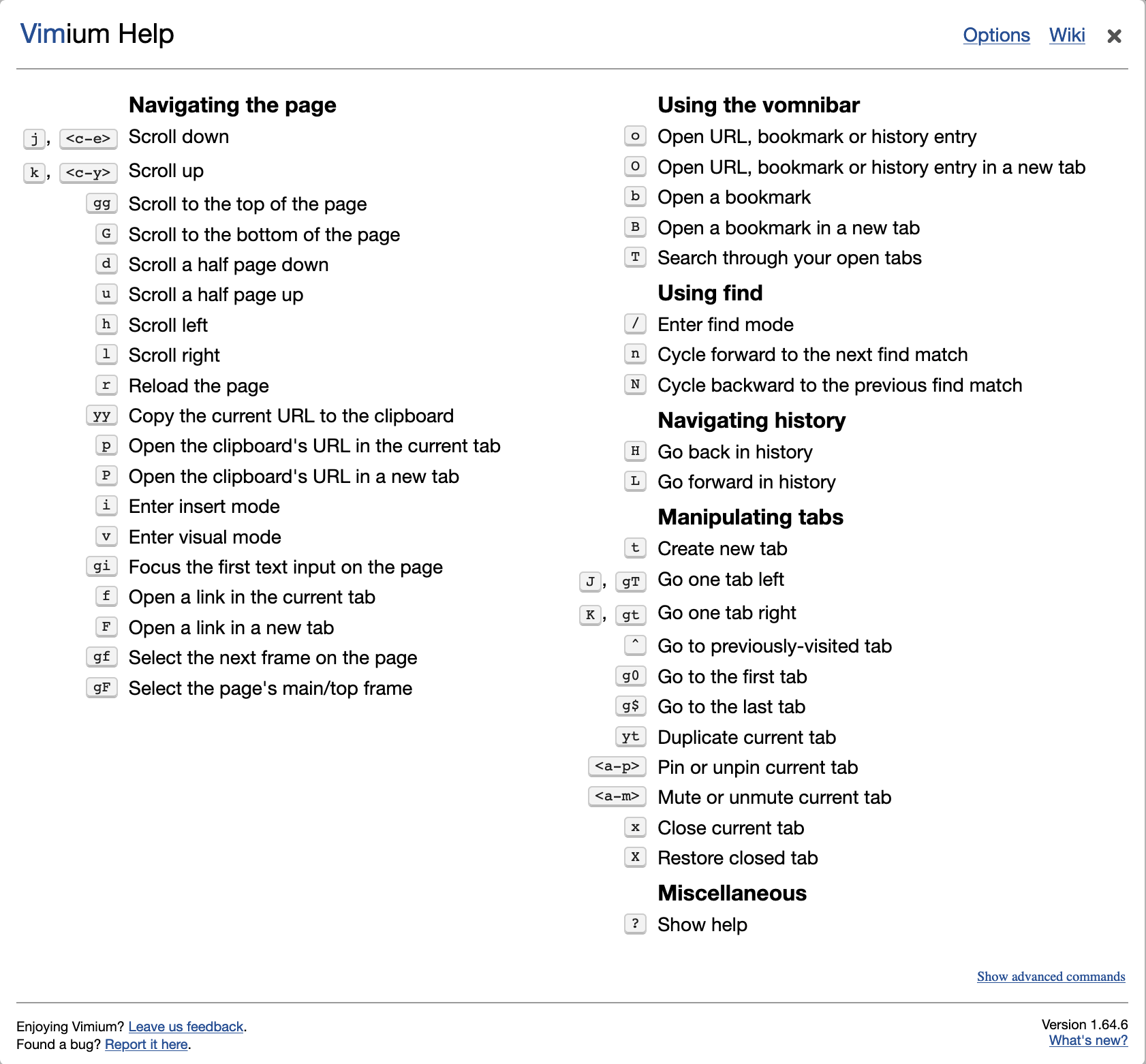
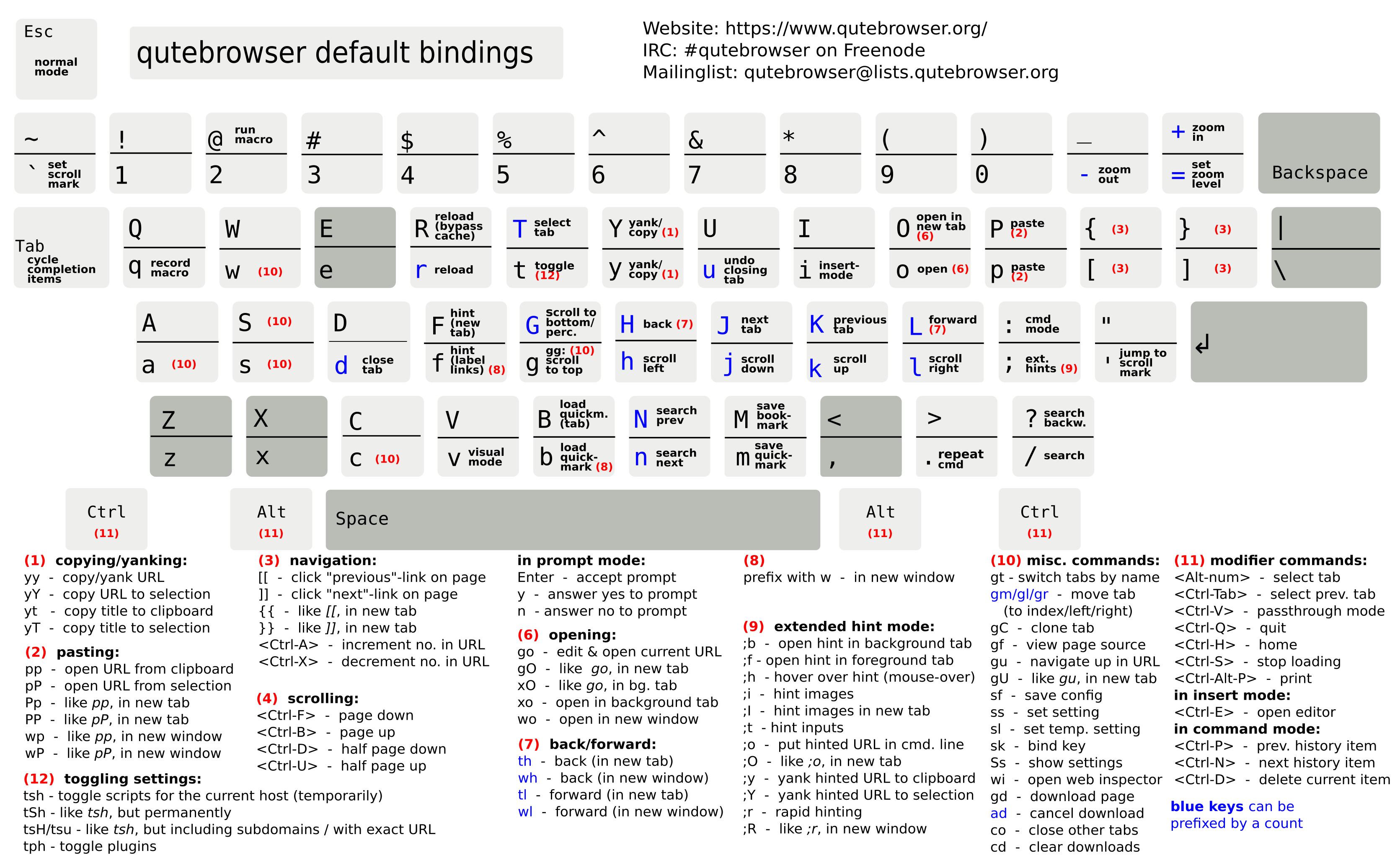
文档
qutebrowser 自带离线文档,:help 即可快捷查看,深度使用的话,自然要过上几遍。
接下来,我会介绍几个要点信息,帮助其他感兴趣的 Vimium 用户无痛切换到 qutebrowser。
配置文件
qutebrowser 的配置管理十分方便,支持通过修改文件自定配置。
不仅可以用 yml 文件做基础定义,还能使用 python 满足更多的定制需要。因而更推崇直接使用 config.py 做配置管理,Linux 平台在 ~/.config/qutebrowser/config.py,Mac ~/.qutebrowser/config.py, Windows 是 %APPDATA%/qutebrowser/config/config.py。
如果一开始配置文件不存在,可执行 :config-write-py 初始化。另有可选参数 --force,强制用当前配置覆写磁盘文件。
搜索引擎
qutebrowser 默认搜索引擎为 duckduckgo,但可以按需增加自己的常用配置。
1 | c.url.searchengines = { |
键位迁移
作为 Vimium 老用户,我保留了之前的使用习惯,修改如下键位,并参考 Amos Bird 的配置,增加了在模式转换时自动切换中文输入法状态。这里使用的是 fcitx-remote,在 Mac 下,可以借助 fcitx-remote-for-osx 实现同样的效果。
1 | # Bindings for normal mode |
代理配置
通过 c.content.proxy,可以轻松配置自己的代理,支持 http 和 socks 协议。
为了简化配置过程,我使用了 Privoxy 做了 http PAC 代理,可以参考我在 Mac 平台的 Shell 脚本。
窗口最大化
绝大部分时间,我的浏览器是处于窗口最大化的。当然不是 Mac 原生的全屏,私以为那种另开一个桌面的全屏模式体验太差,不仅窗口切换动画时间长,也无法与别的任务窗口叠加,总有需要抄点东西的时候。
在 Mac 上,qutebrowser 的 title bar 实在是又丑又大,可以通过 c.window.hide_decoration = True 来关闭它。但至今还存在的一个问题是关闭 title bar 之后,无法再调整窗口大小。
即使在更改设置之前 qutebrowser 窗口处于最大化状态,hide_decoration 只能起到隐藏 title bar 的效果,体现到界面上就是残缺的一条空白。身为强迫症简直不能忍!
一番琢磨,终于找到了临时的解决办法:
- 先把 hide_decoration 关掉,在浏览器上快捷执行
:set window.hide_decoration false - 再将浏览器全屏,对应指令
:fullscreen - 执行
:set window.hide_decoration true - 按
Ctrl+Up或用手势操作进入 Mission Control 界面,将最大化的 qutebrowser 从新桌面中拖拽到原来的桌面 - 这时 qutebrowser 进入短暂的“无响应”阶段,用鼠标点击或滚动一下窗口的任意地方即可重新激活
这样就获得了无边框最大化的 qutebrowser。经过检验,重启 qutebrowser,甚至重启系统之后均能保持窗口最大化。
我还加了 title bar 的热键简化操作(下面 Meta 实为 Command/Super):
1 | c.window.hide_decoration = True |
总结
经过一个多星期的使用,qutebrowser 流畅的操作体验令我开怀不矣,现在彻底将它作为主力浏览器。
另一方面,它支持 insert 模式的按键定制,可以让我们在其他系统环境下,像 Mac 一样在浏览器中使用 Emacs-like 键位做行内编辑!
假如你之前从未使用过 Vim-like 的浏览器插件,可以先把 Vimium 装起来。即使键位需要一点时间适应,可它胜在有着极大的包容性——不存在模式切换,没有按键冲突,也就不用担心它会降低你既有的操作效率。
最后,我的配置都在自己的 dotfiles 仓库,希望对你有所帮助。